Ověření kontrolního součtu MD5 souboru
Když stahujete velký soubor, jako je distribuce Linuxu ve formě ISO, měli byste jej ověřit, abyste se ujistili, že se soubor stáhl správně – bez chyb nebo neoprávněných úprav.
Vývojáři velkých souborů, jako jsou ISO, spouštějí tyto dokončené obrázky pomocí programu, aby vygenerovali zašifrovaný soubor MD5. Tato metoda poskytuje jedinečný kontrolní součet, což je otisk souboru.
Stáhnete si ISO a poté spustíte nástroj, který vytvoří kontrolní součet MD5 proti tomuto souboru. Kontrolní součet, který se vrátí, by měl odpovídat tomu na webu vývojáře softwaru.
Stažení souboru s kontrolním součtem MD5
Chcete-li předvést, jak ověřit kontrolní součet souboru, budete potřebovat soubor, který již má k dispozici kontrolní součet MD5, se kterým jej lze porovnat.
Většina distribucí Linuxu poskytuje pro své obrazy ISO kontrolní součet SHA nebo MD5. Jednou distribucí, která používá metodu kontrolního součtu MD5 k ověření souboru, je Bodhi Linux.
Stáhněte si živou verzi Bodhi Linux z http://www.bodhilinux.com/.
Odkazovaná stránka nabízí tři verze:
- Standard
- Vydání AppPack
- Legacy Release
Stáhněte si dva soubory: Bodhi Linux ISO, dostupný na odkazu ke stažení, a soubor MD5. Kontrolní součet, který vidíte v souboru MD5, porovnáte s kontrolním součtem, který získáte v relaci shellu.
-
Stáhněte si samotný ISO kliknutím na odkaz Stáhnout hned pod sekcí Standardní verze.
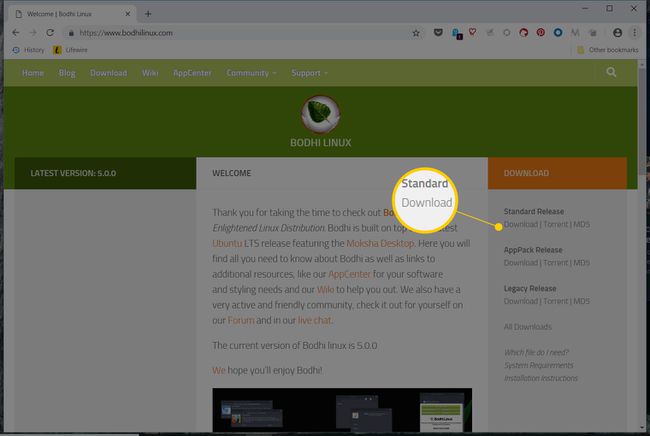
-
Klikněte MD5 ke stažení souboru kontrolního součtu MD5 do počítače.
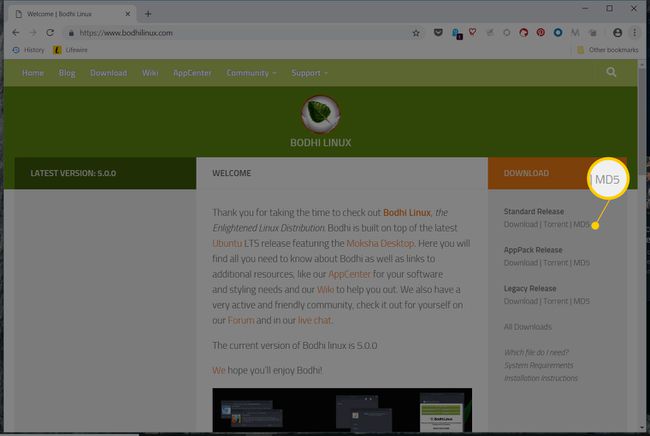
-
Otevřete soubor MD5 v textovém editoru. Obsah vypadá asi takto:
ba411cafee2f0f702572369da0b765e2 bodhi-4.1.0-64.iso
Ověřte kontrolní součet MD5 pomocí Windows
Chcete-li ověřit kontrolní součet MD5:
-
Otevřete příkazový řádek.

-
Otevřete složku se staženými soubory zadáním cd ke stažení. Pokud jste soubory uložili do jiného umístění, přejděte tam.
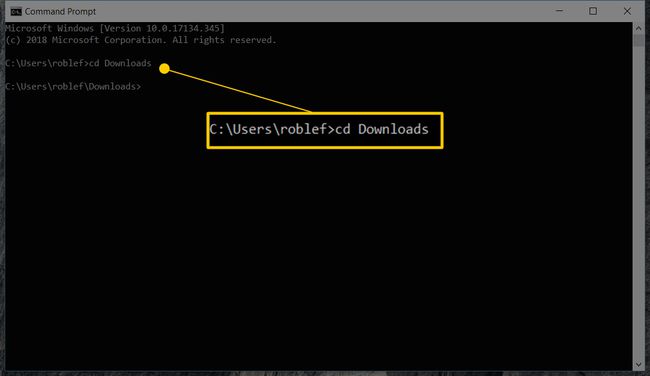
-
Typ certutil -hashfile následovaný názvem souboru a poté MD5.
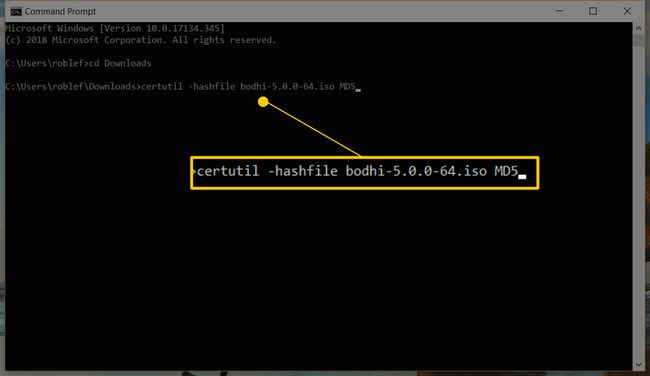
-
Zkontrolujte, zda vrácená hodnota odpovídá hodnotě souboru MD5, který jste si stáhli z webu Bodhi (a otevřeli v Poznámkovém bloku).

Pokud se hodnoty neshodují, soubor není platný a měli byste si jej stáhnout znovu.
Ověřte kontrolní součet MD5 pomocí Linuxu
Chcete-li ověřit kontrolní součet MD5 pomocí Linuxu, postupujte podle těchto pokynů:
Otevřete relaci prostředí a poté navštivte adresář, do kterého jste stáhli soubory.
-
Vstupte md5součet následovaný názvem souboru.
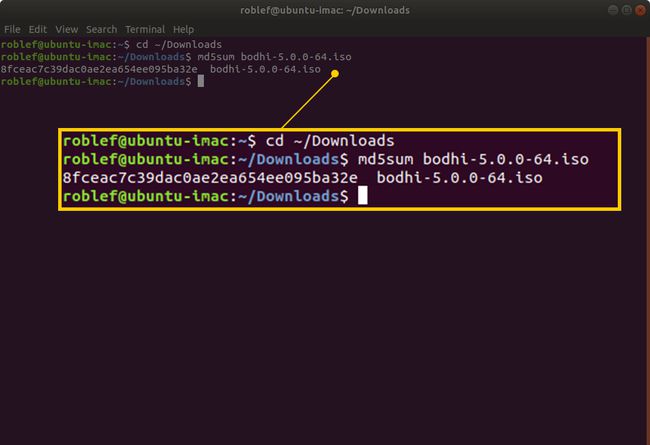
Hodnota zobrazená příkazem md5sum by se měla shodovat s hodnotou v souboru MD5.
Úvahy
Metoda md5sum kontroly platnosti souboru funguje pouze tehdy, pokud je zabezpečená stránka, ze které software stahujete. Funguje to dobře, když je k dispozici spousta zrcadel, protože se vždy můžete vrátit k hlavnímu webu.
Pokud však někdo hackne hlavní web a vetřelci změní kontrolní součet na webu, pak pravděpodobně stahujete něco, co nechcete používat.
Pokud kontrolní součet souboru neodpovídá hodnotě v doplňkovém staženém souboru, víte, že soubor byl nějakým způsobem poškozen. Zkuste to znovu stáhnout. Pokud selže několik pokusů, informujte vlastníka souboru nebo správce webu, který jej obsluhuje.
